Kaip sinchronizuoti nuotraukas su Apple Watch iš savo iPhone
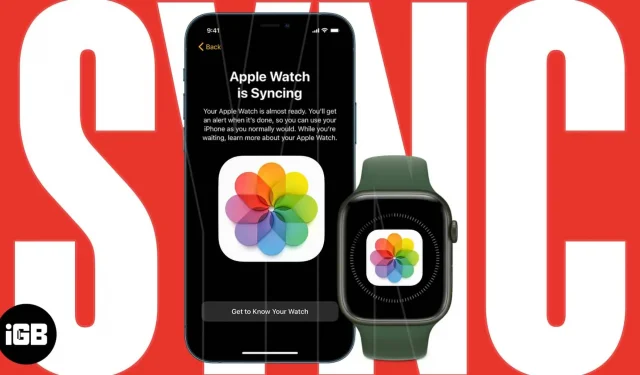
„Apple Watch“ laikrodyje naudodami kelias nuotraukas galite lengvai atgaivinti prisiminimus ar net sukurti „Watch“ nuotraukos veidą. Galite pasirinkti vaizdus, kuriuos matote, ir netgi įtraukti prisiminimus bei mėgstamas nuotraukas.
Čia parodysime, kaip sinchronizuoti nuotraukas su Apple Watch iš savo iPhone. Taip pat paaiškinsime, kaip apriboti turimų nuotraukų skaičių, jei nerimaujate dėl vietos nešiojamajame įrenginyje.
- Kaip sinchronizuoti nuotraukas su Apple Watch
- Kaip sinchronizuoti prisiminimus ir mėgstamas nuotraukas
- Kaip apriboti nuotraukas „Apple Watch“.
Kaip sinchronizuoti nuotraukas su Apple Watch
Norėdami peržiūrėti vaizdus Apple Watch, jie turi būti sinchronizuojami naudojant „Watch” programą iPhone.
- Susietame iPhone atidarykite programą Watch ir eikite į skirtuką Mano laikrodis.
- Slinkite šiek tiek žemyn ir pasirinkite „Nuotraukos“.
- Viršuje įjunkite nuotraukų sinchronizavimo jungiklį.
- Skiltyje Albumas spustelėkite Sinchronizuoti albumą → pasirinkite albumą, kurį norite naudoti. Galite pasirinkti tik vieną.
- Bakstelėkite atgalinę rodyklę viršutiniame kairiajame kampe, kad išeitumėte iš nustatymų ir grįžtumėte į pagrindinį ekraną.
- Kai atidarysite nuotraukų programą „Apple Watch“, matysite sinchronizuotas nuotraukas.
Atminkite, kad prireikia šiek tiek laiko, kol visos nuotraukos bus rodomos laikrodyje, atsižvelgiant į tai, kiek jų sinchronizuojate. Turėtumėte matyti, kad nuotraukų skaičius padidės jas sinchronizuojant.
Jei vėliau norite sustabdyti nuotraukų sinchronizavimą, grįžkite į šią vietą „Watch“ programoje ir išjunkite nuotraukų sinchronizavimo jungiklį.
Kaip sinchronizuoti prisiminimus ir mėgstamas nuotraukas
Jei norite matyti savo prisiminimus ir mėgstamiausias nuotraukas Apple Watch, be pasirinkto albumo, atlikite šiuos paprastus veiksmus.
- Paleiskite „Watch“ programą „iPhone“ → atidarykite „Photos“ skirtuke „Mano laikrodis“.
- Įsitikinkite, kad nuotraukų sinchronizavimo jungiklis įjungtas.
- Tada įjunkite prisiminimų sinchronizavimo ir mėgstamų nuotraukų sinchronizavimo jungiklius.
Vėlgi, gali praeiti šiek tiek laiko, kol jie bus rodomi jūsų „Apple Watch“, atsižvelgiant į jūsų turimą numerį.
Sinchronizuoti tik prisiminimus ir mėgstamas nuotraukas
Jei norite sinchronizuoti tik prisiminimus ir mėgstamas nuotraukas, o ne konkretų albumą, tai įmanoma.
- Atlikę aukščiau nurodytus veiksmus, norėdami įjungti šių specialių nuotraukų sinchronizavimą, pasirinkite Sinchronizuoti albumą → viršuje pasirinkite Ne.
- Kai atidarote nuotraukų programą savo laikrodyje, turėtumėte matyti tik „Prisiminimai“ ir „Panašios nuotraukos“.
Kaip apriboti nuotraukas „Apple Watch“.
Kadangi nuotraukos gali užimti daug vietos „Apple Watch“, turite galimybę apriboti vaizdų, kuriuos sinchronizuojate su laikrodžiu, skaičių.
- Atidarykite „Watch“ programą „iPhone“ → pasirinkite Nuotraukos.
- Skiltyje Albumas palieskite Photo Limit → pasirinkite iš 25, 100, 250 arba 500 nuotraukų.
Atminkite, kad šis skaičius nurodo nuotraukų albumą, kurį pasirinkote sinchronizuoti. Prisiminimai ar nuotraukos neįskaičiuojamos.
Peržiūrėkite nuotraukų skaičių „Apple Watch“.
Jei norite pamatyti nuotraukų skaičių „Apple Watch“, tai galite padaryti ir naudodami „iPhone“ laikrodžio programą.
- Eikite į skirtuką „Mano laikrodis“ → „Bendra“ → „Apie“.
- Įrenginyje esančių vaizdų skaičių matysite šalia Nuotraukos.
Greitai peržiūrėkite savo nuotraukas „Apple Watch“.
Nesvarbu, ar norite greitai pažvelgti į savo partnerio nuotrauką ar savo augintinio portretą, sinchronizuodami nuotraukas iš savo iPhone su Apple Watch gausite būtent tai, ko jums reikia. Ar jums patinka žiūrėti nuotraukas ant riešo? Jei taip, pasidalykite savo mintimis žemiau.



Parašykite komentarą